Schauen Sie sich die Themenartikel Windows Update wird nicht heruntergeladen oder konnte unter Windows 10 nicht installiert werden (Gelöst) in der Kategorie an: https://ar.taphoamini.com/wiki/ bereitgestellt von der Website Artaphoamini.
Weitere Informationen zu diesem Thema Windows Update wird nicht heruntergeladen oder konnte unter Windows 10 nicht installiert werden (Gelöst) finden Sie in den folgenden Artikeln: Wenn Sie einen Beitrag haben, kommentieren Sie ihn unter dem Artikel oder sehen Sie sich andere Artikel zum Thema Windows Update wird nicht heruntergeladen oder konnte unter Windows 10 nicht installiert werden (Gelöst) im Abschnitt „Verwandte Artikel an.
Microsoft veröffentlicht regelmäßig Updates für Windows, die verschiedene Sicherheitsverbesserungen und Fehlerbehebungen enthalten. Das Unternehmen hat kürzlich ein Update von KB5010342 für Geräte veröffentlicht, auf denen die neueste Version von Windows 10 21H1, 20H2 und 21H2 ausgeführt wird. Es ist Teil des Updates vom Februar 2022, das Sicherheitsverbesserungen einführt und frühere Fehler behebt, die von Benutzern gemeldet wurden. Microsoft empfiehlt immer, Windows-Updates sofort zu installieren, um Ihren Windows 10-Computer auf dem neuesten Stand zu halten, und dies ist normalerweise der Fall. Aber leider beschweren sich viele Nutzer Windows Update konnte nicht installiert werden bestimmte Aktualisierungen. Entweder ist der Download von Windows Update KB5010342 auf 0 % oder 99 % gesperrt.
Kumulatives Update für Windows 10 21H1 für x64-basierte Systeme (KB5010342) – Fehler 0x800700d8
Inhalt
Windows Update konnte nicht installiert werden
Darüber hinaus haben mehrere Benutzer gemeldet, dass das kumulative Update für Windows 10 KB5010342 erfolgreich heruntergeladen und installiert wurde und ein anschließender Neustart anzeigt, dass das letzte Update mit einem Fehlercode fehlgeschlagen ist. 0x800f0900 und 0x80070005
Es gibt viele Gründe für dieses Problem, von einer beschädigten Internetverbindung bis hin zu Dateien auf Ihrem System, Windows Update, Sicherheitssoftware oder VPNs und so weiter.
Unabhängig von dem Problem, das Sie daran hindert, Windows-Updates herunterzuladen und zu installieren, verwenden Sie die folgenden Lösungen, wenn Sie feststellen, dass Windows Update keine Updates installiert oder Downloads blockiert.
Bitte versuchen Sie erneut, Windows Update zu installieren
Die erste beste Möglichkeit, Windows 10-Updates zu installieren, besteht darin, Ihren Computer neu zu starten und erneut nach Windows-Updates zu suchen.
Stellen Sie außerdem sicher, dass Sie über eine starke Internetverbindung verfügen, um Windows-Updates vom Microsoft-Server herunterzuladen. Wenn Sie auf Ihrem Gerät keinen Zugriff auf microsoft.com haben, müssen Sie Ihre Internetverbindung reparieren, bevor Sie Updates herunterladen.
Überprüfen und stellen Sie das Datum und die Zeitzone auf Ihrem Computer ein und stellen Sie sicher, dass Sie die VPN-Verbindung deaktiviert haben, falls sie auf Ihrem Computer eingerichtet ist.
Stellen Sie sicher, dass Sie genügend freien Speicherplatz auf dem Systemlaufwerk haben (die von Windows installierte Festplatte, dies ist das C-Hauptlaufwerk :), um Windows-Updates auf Ihren Computer herunterzuladen und zu installieren.
Deaktivieren oder entfernen Sie vorübergehend Antivirenprogramme von Drittanbietern, wenn diese auf Ihrem Computer installiert sind, um sicherzustellen, dass der Virenschutz Windows-Updates nicht beeinträchtigt.
Öffnen Sie diese Windows-Servicekonsole services.msc. Scrollen Sie nach unten, um Windows Update zu finden, klicken Sie mit der rechten Maustaste und wählen Sie Neu starten.
Führen Sie abschließend die folgenden Schritte aus, um nach Updates zu suchen.
- Klicken Sie auf Windows + I-Einstellungen, um die Anwendung zu öffnen.
- Öffnen Sie Updates und Sicherheit und klicken Sie auf „Nach Updates suchen“.
- Dadurch werden Windows-Update-Dateien vom Microsoft-Server heruntergeladen und installiert
- Wenn Windows Update den Download oder die Installation immer noch blockiert, befolgen Sie diese Lösungen.
Starten Sie Windows in einem sauberen Boot-Zustand
Das saubere Starten Ihres Computers kann auch hilfreich sein, wenn Software von Drittanbietern beim Herunterladen und Installieren von Windows-Updates in Konflikt gerät. Hier ist wie:
- Drücken Sie Windows + S und dann die Eingabetaste msconfig und wählen Sie das erste Ergebnis aus,
- Dadurch wird das Systemkonfigurationsfenster geöffnet, gehen Sie zur Registerkarte Dienste,
- Wählen Sie Alle Microsoft-Dienste ausblenden und klicken Sie dann auf Alle deaktivieren.
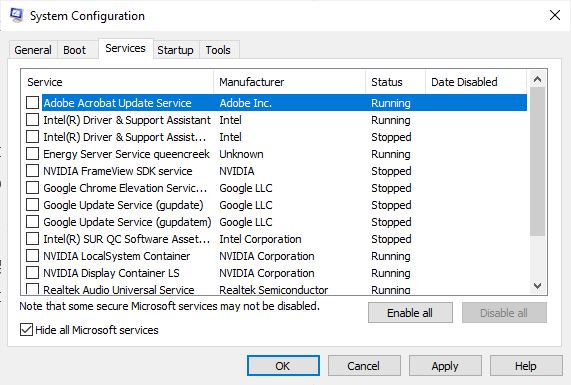
- Gehen Sie dann zur Registerkarte Start und klicken Sie auf Task-Manager öffnen
- Deaktivieren Sie alle nicht ausgeführten Dienste. Starten Sie Ihren Computer neu und suchen Sie nach Updates.
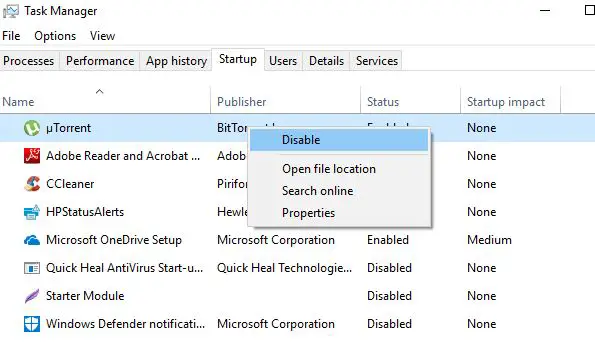
Löschen Sie die Fehleraktualisierungsdateien
Wenn das Deaktivieren der Sicherheitsanwendung und das Ausführen eines sauberen Neustarts das Problem nicht behebt, ist die Installation des Windows-Updates fehlgeschlagen oder wurde angehalten. Führen Sie dann die folgenden Schritte aus, um die beschädigten Update-Dateien zu löschen, die das Problem verursachen.
- Wir müssen zuerst Windows Update stoppen,
- Öffnen Sie dazu als Administrator eine Eingabeaufforderung,
- Führen Sie den net stop-Befehl aus net stop wuauserv Beenden Sie das Windows-Update.
- Dann schreibe Netto-Stopbits um den intelligenten Übertragungsdienst im Hintergrund zu stoppen.
Dann gehen Sie zum nächsten Ort. C: WindowsSoftwareDistributionDownload

- Löschen Sie alles aus dem Ordner, aber nicht den Ordner selbst.
- Drücken Sie dazu STRG + A, um alle auszuwählen, und drücken Sie dann die Entf-Taste, um die Dateien zu löschen.
- Wiederverwendung net start wuauserv und Netto-Anfangsbits um zuvor beendete Dienste neu zu starten.
Führen Sie Windows Update zur Fehlerbehebung aus
Nachdem Sie die Fehleraktualisierungsdateien gelöscht haben, führen Sie die Problembehandlung für Windows Update aus, um nach anderen Problemen zu suchen und diese zu beheben, die Sie daran hindern, Windows Update herunterzuladen und zu installieren.
- Drücken Sie Windows + I, um das Windows 10 Setup Utility zu öffnen
- Klicken Sie auf Aktualisieren und Problembehandlung und dann auf Problembehandlung
- Wählen Sie das entsprechende Windows-Update aus und führen Sie dann die Problembehandlung aus
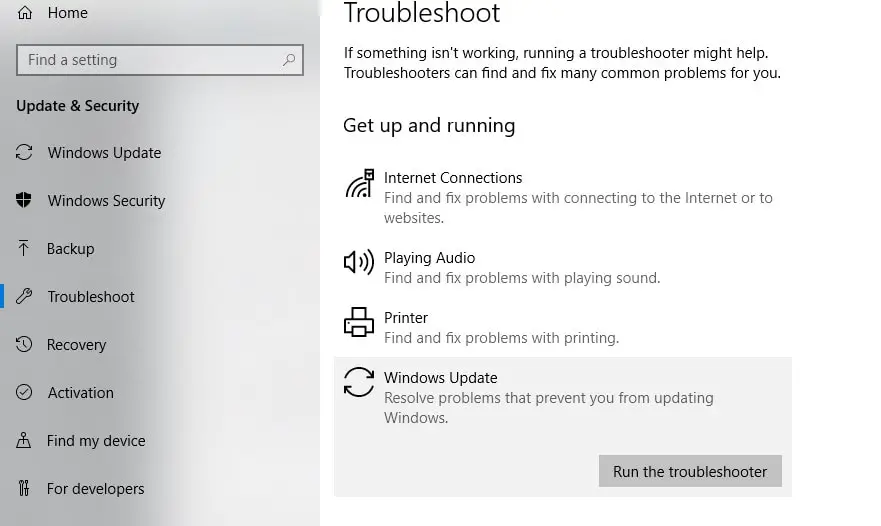
Warten Sie einige Minuten und lassen Sie das Problem dann von der Windows Update-Problembehandlung diagnostizieren und beheben. Starten Sie dann Windows neu und suchen Sie unter Einstellungen -> Update und Sicherheit -> Windows Update nach Updates und suchen Sie nach Updates. Ich bin mir sicher, dass Windows Update dieses Mal korrekt installiert wird oder dass der Download deaktiviert ist.
Führen Sie DISM aus und überprüfen Sie die Systemdateien
Wenn Systemdateien beschädigt werden oder fehlen, können verschiedene Fehler auftreten, darunter ein erfolgloses Windows-Update oder ein gestoppter Download. Führen Sie den DISM-Wiederherstellungsstatusbefehl und das SFC-Dienstprogramm aus, das ein Windows-Datenträgerabbild erstellt und die fehlenden Systemdateien korrekt wiederherstellt.
- Öffnen Sie eine Eingabeaufforderung als Administrator
- Geben Sie DISM ein, um den Status wiederherzustellen: DISM / Netzwerk / Reinigungs-Image / RestoreHealth
- Befehlsverarbeitung nach Spaß sfc/scannen
- Bitten Sie System File Checker, fehlende Systemdateien zu erkennen und wiederherzustellen.
- Und starten Sie Windows nach einem 100%-Scan neu.
- Dann nochmal Windows Update checken, ich hoffe es gibt keine Bugs mehr.

Gehen Sie zu Google-DNS
Hier ist eine weitere Lösung, die für die meisten Benutzer funktioniert und das Problem der Installation von Windows Update unter Windows 10 behebt.
- Drücken Sie Windows + R und dann die Eingabetaste ncpa.cpl und klicken Sie auf OK
- Dies öffnet das Netzwerkverbindungsfenster,
- Suchen Sie den aktiven Netzwerkadapter, klicken Sie mit der rechten Maustaste, wählen Sie Eigenschaften,
- Doppelklicken Sie auf Internet Protocol Version 4 (TCP / IPv4), um seine Eigenschaften zu öffnen.
- Wählen Sie Folgende DNS-Serveradressen verwenden und geben Sie die DNS-Adressen „Bevorzugt“ und „Alternativ“ ein. 8.8.8.8 und 8.8.4.4
Klicken Sie auf Übernehmen und dann auf OK, um Ihre Änderungen zu speichern und zu sehen, ob dies bei der Fehlerbehebung von Windows Update in Windows 10 hilft.
- Wolkenflare: 1.1.1.1 und 1.0.0.1
- Öffentliches Google-DNS: 8.8.8.8 und 8.8.4.4
- OpenDNS: 208.67.222.222 und 208.67.220.220
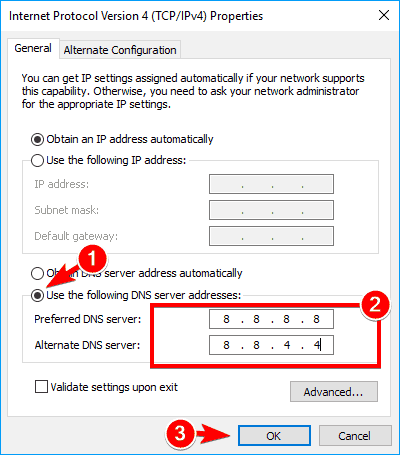
Installieren Sie Windows Update manuell
Wenn alle oben genannten Lösungen das Problem nicht beheben und Windows Update den Download immer noch blockiert oder nicht installiert wird, installieren Sie Windows Updates manuell. Besuch Website zum Verlauf des Windows 10-Upgrades wo Sie ein Protokoll aller vorherigen Windows-Updates anzeigen können.
Achten Sie auf die KB des letzten veröffentlichten Updates.
Benutze es jetzt Die Windows Update-Katalog-Website um nach einem Update mit der angegebenen KB-Nummer zu suchen. Laden Sie das Update auf die Größe 32 Bit = x86 oder 64 Bit = x64 auf Ihren Computer herunter.
(Stand heute ist KB5010345 (OS 18363.2094) das neueste kumulative Update für Windows 10 1909 und KB5010342 (Betriebssystemversionen 19043.1526 und 19044.1526) ist die neueste Version 21H212.
Hier erhalten Sie einen direkten Link zum Herunterladen der Updates. Öffnen Sie den Download, um das Update zu installieren.
Das heißt, starten Sie Ihren Computer nach der Installation der Updates neu, damit die Änderungen wirksam werden. Wenn Windows Update den Windows 10 21H2-Prozess nicht aktualisieren kann, verwenden Sie das offizielle Medienerstellungstool, um Windows 10 20H2 ohne Fehler oder Probleme zu aktualisieren.
Hat die obige Lösung das Problem der Installation von Windows Update behoben? Teilen Sie Ihr Feedback in den Kommentaren unten. Lesen Sie auch
Einige Bilder zum Thema Windows Update wird nicht heruntergeladen oder konnte unter Windows 10 nicht installiert werden (Gelöst)
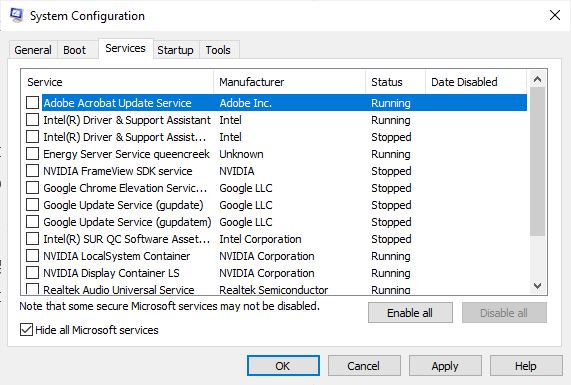
Einige verwandte Schlüsselwörter, nach denen die Leute zum Thema suchen Windows Update wird nicht heruntergeladen oder konnte unter Windows 10 nicht installiert werden (Gelöst)
#Windows #Update #wird #nicht #heruntergeladen #oder #konnte #unter #Windows #nicht #installiert #werden #Gelöst
Weitere Informationen zu Schlüsselwörtern Windows Update wird nicht heruntergeladen oder konnte unter Windows 10 nicht installiert werden (Gelöst) auf Bing anzeigen
Die Anzeige von Artikeln zum Thema Windows Update wird nicht heruntergeladen oder konnte unter Windows 10 nicht installiert werden (Gelöst) ist beendet. Wenn Sie die Informationen in diesem Artikel nützlich finden, teilen Sie sie bitte. vielen Dank.
